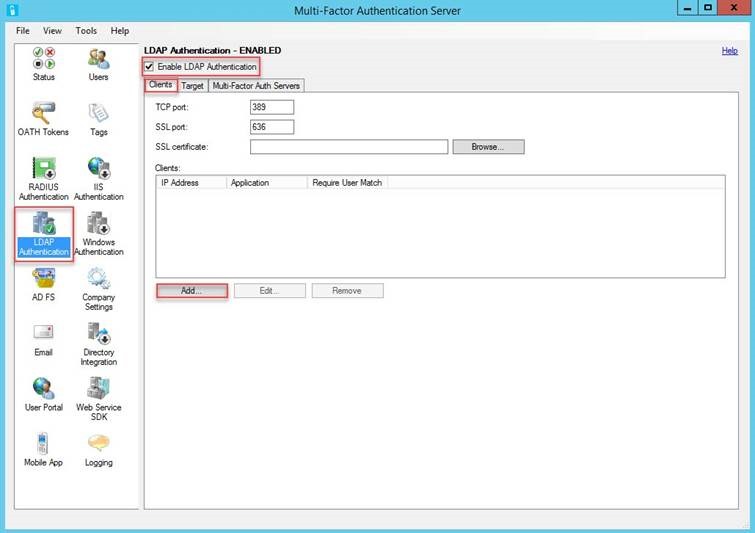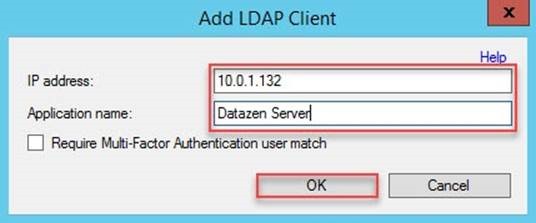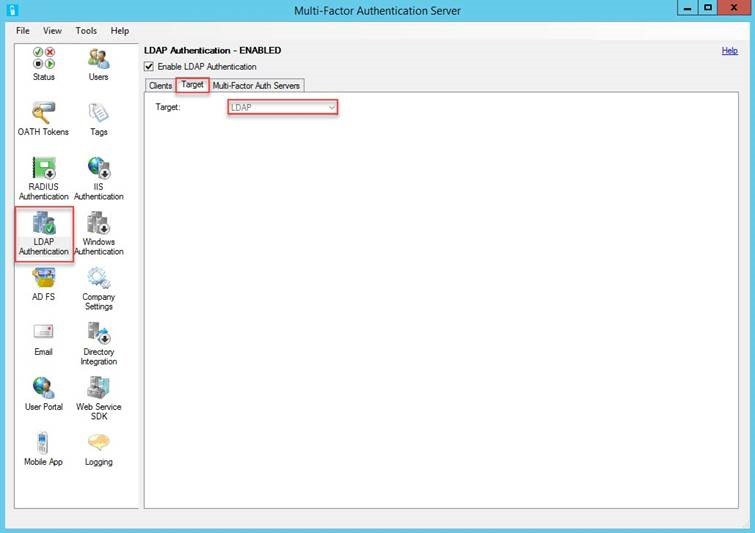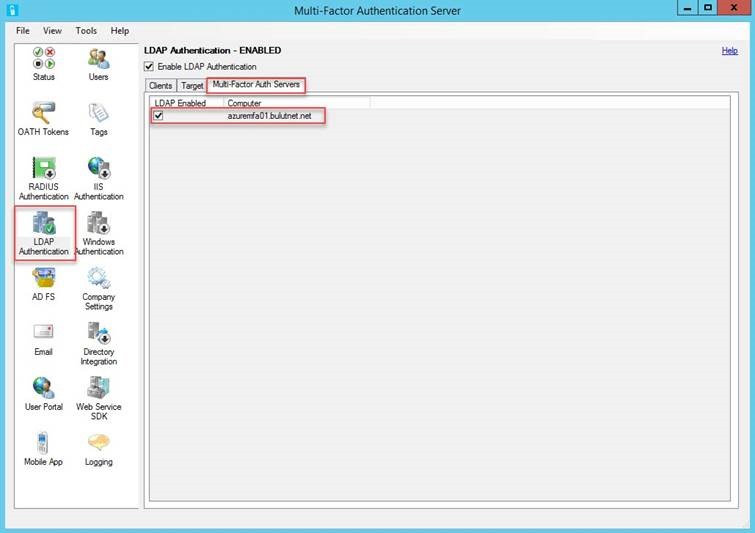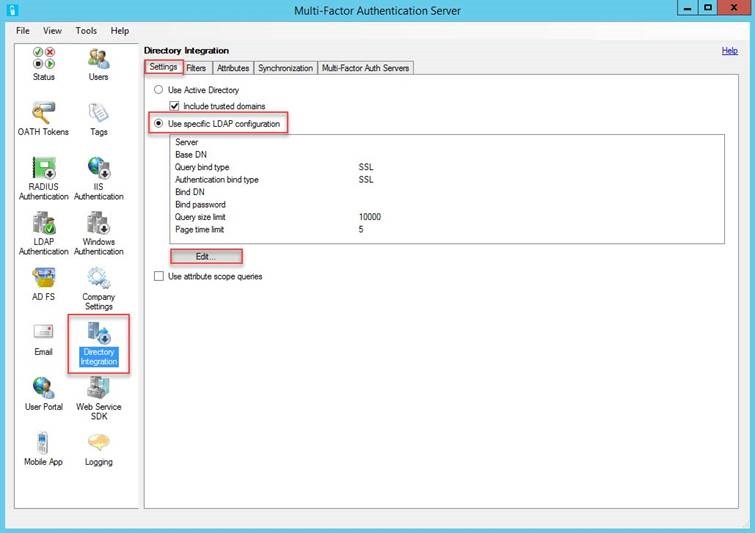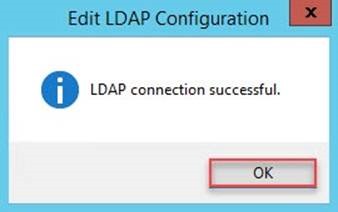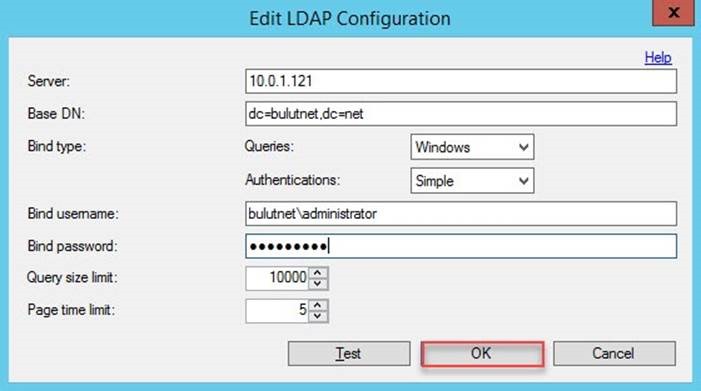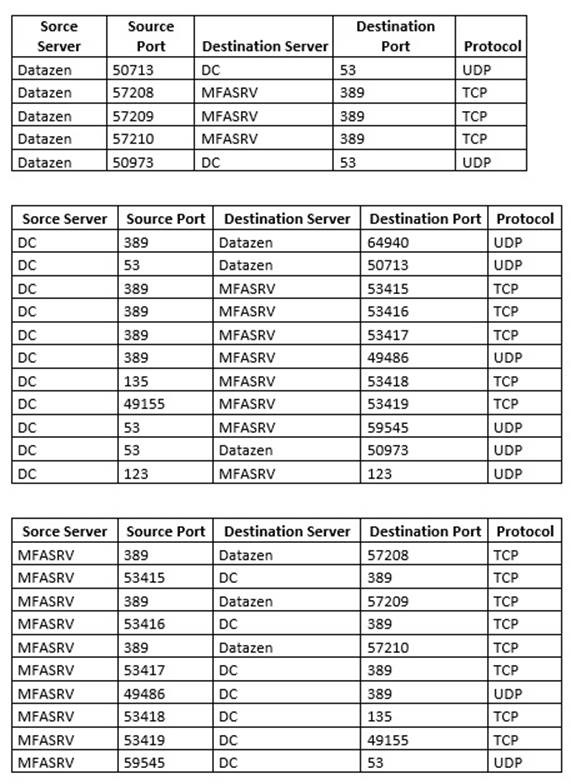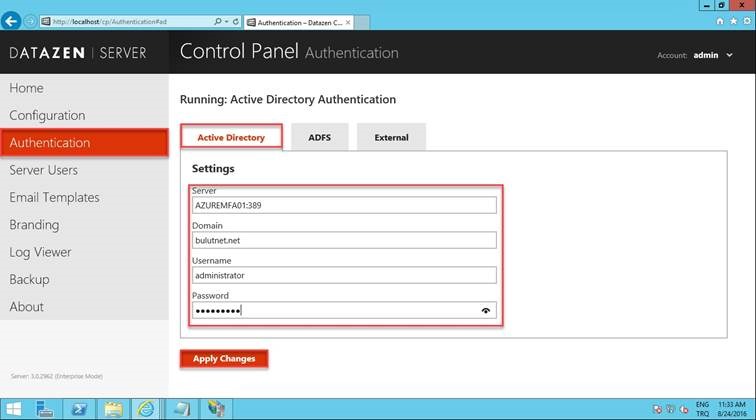Microsoft Datazen Server – Microsoft Azure MFA LDAP Authentication
Azure Multi-Factor Authentication ( Azure MFA) , kullanıcıların oturum açma işlemlerini gerçekleştirirken ek bir güvenlik katmanı sağlayarak sisteme giriş yapmalarını güvenli ve kolay bir şekilde gerçekleştirmelerini sağlar.
Microsoft Datazen kullanıcı portalına giriş yaparken kullanıcılara ek bir güvenlik katmanı sağlamak için Azure MFA ürününü içerisinde bulunan LDAP Authentication özelliğini kullanabiliriz.
Bunun için ilk olarak On-Prem üzerine kurmuş olduğumuz MFA Server uygulamasında “LDAP Authentication” özelliğini aktif ediyoruz.
Resim 01
Sonrasında “Client” tabında ki TCP port kısmında LDAP portunu “389” olarak belirliyoruz. Ardından “Add” butonuna tıklayarak Datazen sunucumuzun IP adresini giriyoruz. IP adresini girerken dikkat etmemiz gereken nokta “Require Multi-Factor Authentication User Match” seçeneğini işaretlemememiz gerekiyor. Eğer işaretlersek Datazen portalına giriş yapmaya çalışan tüm kullanıcılar üzerinde MFA özelliğini çalıştırmak isteyecek.
Resim 02
“Target” sekmesine gelerek, Target değerinin “LDAP” olduğundan emin oluyoruz.
Resim 03
“Multi-Factor Auth Servers” sekemesine gelerek, MFA sunucumuzun işaretli olduğundan emin oluyoruz.
Resim 04
MFA Server üzerinde LDAP Authentication özelliğini aktif ettikten sonra “Directory Integration” kısmına geliyoruz ve “Use spesific LDAP configuration” seçeneğini seçiyoruz. “Edit” butonuna bastıktan sonra:
Resim 05
“Server” bölümüne Domain Controller’ın IP adresini giriyoruz.
“Base DN” bölümüne ise Active Directory içerisinde ki Base DN değerimizi giriyoruz.
(Örn: dc=bulutnet,dc=net)
“Query Bind Type” bölümünü “Windows” olarak belirliyoruz.
“Authentication bind type” bölümünü “Simple” olarak belirliyoruz.
“Bind username” bölümüne Datazen sunucusu kurulumunda kullanılan servis hesabını giriyoruz. Girmiş olduğunuz servis hesabının “Domain Admins” ve “PhoneFactor Admins” grubuna üye olması gerekmektedir.
“Bind password” bölümüne servis hesabına ait şifreyi giriyoruz.
“Query size limit” bölümünü 10000 olarak bırakabilrisiniz.
Resim 06
Resim 07
Resim 08
Resim 02
Bu işlemleri yaptıktan sonra lokal network içerisinde aşağıdaki portlara karşılıklı olarak izin verilmesini sağlıyoruz.
Resim 09
Lokal network tarafında ki gerekli portlara izin verdikten sonra, Datazen yönetim portalına girip, Authentication bölümünden “Active Directory” tabı içerisinde ki alanları dolduruyoruz.
Resim 10
“Server” bölümüne, MFA Server’ımızın ismini yazdıktan sonra LDAP sorgusunu “389” numaralı port üzerinden gerçekleştireceğini belirtiyoruz.
“Domain” bölümüne, Active Directory üzerinde ki root domainimizin adını yazıyoruz.
“UserName” bölümüne, “Microsoft Datazen” kurulumunu hangi servis hesabı ile yaptıysak, o servis hesabını buraya yazıyoruz.
“Password” bölümüne, servis hesabına ait şifreyi yazıp, “Apply Changes” butonuna tıklıyoruz.
Microsoft Datazen üzerinde bu adımları tamamladıktan sonra “services.msc” konsolunu açıp, Microsoft Datazen’e ait olan “Datazen Server Core Service” isimli servisi yeniden başaltıyoruz.
Kullanıcılar artık Microsoft Datazen portalına giriş yaparken Azure MFA ile ikinci kimlik doğrulamalarını gerçekleştirebilecekler.
Bu makalemizde Microsoft Datazen ürünü ile Azure MFA ürününü kullanarak kullanıcıların ikinci bir kimlik doğrulma işlemlerini nasıl gerçekleştirebilecğini göstermiş olduk. Umarım faydalı bir makale olmuştur. Bir sonraki makalemizde görüşmek üzere.